Onko sinulla pino suosikkielokuvia DVD-levyillä? Onko sinulla koskaan ollut yksi ohitus naarmuuntumisen vuoksi? Siksi DVD-varmuuskopio on erittäin tärkeää pitääksesi kokoelmasi turvassa. DVD-levyjesi varmuuskopiointi on erittäin tärkeää suojataksesi suosikkielokuviasi tai tärkeitä tietojasi katoamiselta tai vahingoittumiselta.
Tämä kirjoitus esittelee huippuohjelmistot elokuvien suojaamiseksi. Sen lisäksi se auttaa sinua varmuuskopioimaan DVD-levyjä ISO-tiedostoihin, digitaalisiin muotoihin ja muihin. Tämän ansiosta elokuvasi pysyvät turvassa ja valmiina katsottavaksi milloin tahansa, ilman vaurioituneita levyjä. Pidetään nämä elokuva-aarteet turvassa!
Osa 1. Paras DVD-varmuuskopiointiohjelmisto
Parhaan DVD-varmuuskopiointiohjelmiston löytäminen voi helpottaa suosikkielokuvien tai tärkeiden tietojen säilyttämistä. Näiden ohjelmien avulla voit kopioida DVD-levyjen sisällön tietokoneellesi. Sen avulla voit tallentaa, katsella tai käyttää niitä ilman huolta alkuperäisen levyn vaurioitumisesta.
1. VLC
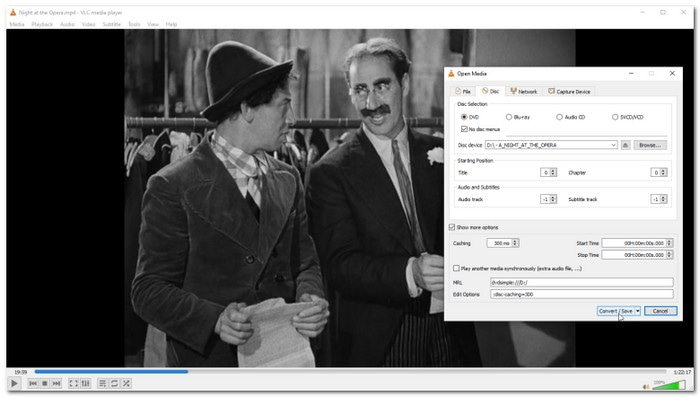
VLC, joka tulee sanoista VideoLAN Client, on monipuolinen, ilmainen, avoimen lähdekoodin ohjelma, joka käsittelee erilaisia mediamuotoja vaivattomasti. Kysymys kuuluu, voiko VLC varmuuskopioida DVD-levyjä? Vastaus on kyllä! VLC on erinomainen DVD-varmuuskopiointiohjelma useiden erottuvien ominaisuuksien ansiosta.
Tämän ohjelman avulla voit luoda varmuuskopioita sisällöstäsi tietokoneellesi. Se lukee ja kopioi sisältöä, jolloin voit tallentaa sen digitaalisesti. Voit määrittää video- ja äänikoodekit, tekstitysasetukset ja paljon muuta mieltymystesi mukaan. Se ei kuitenkaan sisällä DVD-levyjen kopiosuojauksen ohittamista. Tämä tarkoittaa, että se ei toista täysin interaktiivisia DVD-valikoita.
2. Tipard DVD Copy
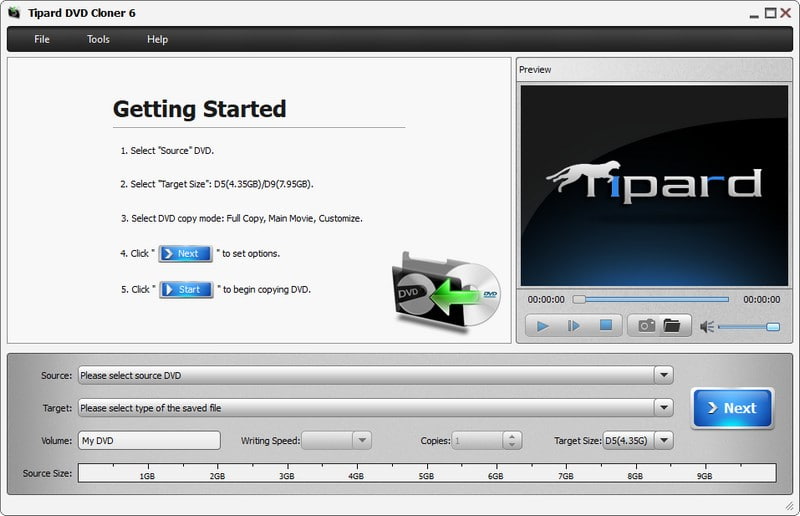
DVD-kokoelmasi säilyttäminen digitaalisessa maailmassa ei ole koskaan ollut näin helppoa. Tipard DVD-kopio yksinkertaistaa prosessia tarjoamalla useita kopiointitiloja ja säilyttäen sisältösi alkuperäisen laadun. Se tukee erityyppisiä DVD-levyjä, mukaan lukien DVD-R, DVD+R, DVD-RW, DVD+RW ja paljon muuta.
Tipard DVD Copy tarjoaa erilaisia kopiointitiloja DVD-varmuuskopiointiin: Full Copy, Main Movie ja Customize. Tämän kopiointitilan avulla voit valita kopioitavan sisällön. Lisäksi se on erikoistunut 1:1-kopioiden tekemiseen. Tämän ominaisuuden avulla voit säilyttää sisältösi alkuperäisen laadun. Lisäksi siinä on nopeat kopiointiominaisuudet DVD-sisällön varmuuskopiointia varten.
3. AVAide DVD Ripper
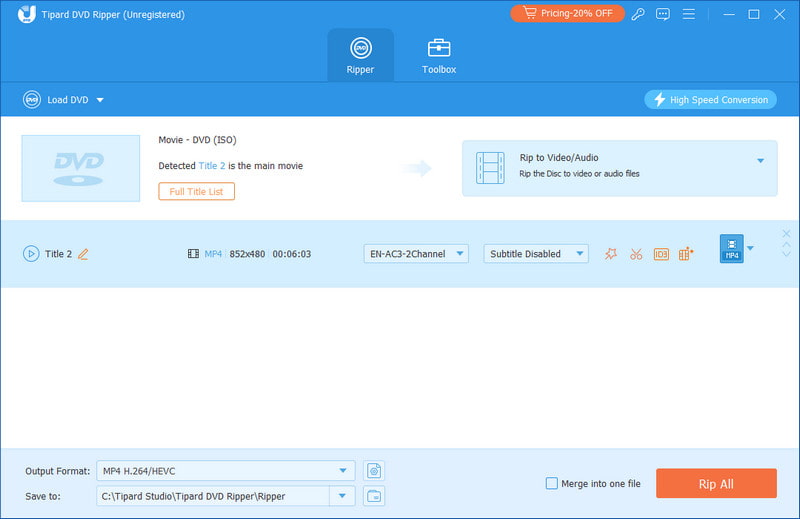
AVAide DVD Ripper on huippuluokan ohjelma, joka tekee DVD-varmuuskopioinnista vaivatonta ja tehokasta. Voit kopioida ja muuntaa minkä tahansa DVD-, kansion- tai ISO-tiedoston yli 300 digitaaliseen video- ja äänimuotoon. Vaikuttava osa? Se tukee videoita eri resoluutioilla, mukaan lukien 4K, HD, 1080p, HD 720p ja 480p.
Lisäksi AVAide DVD Ripperin avulla voit tehdä varmuuskopioita DVD-sisällöstäsi 1:1-laadulla. Voit määrittää videoparametrien joustavuutta ongelmattomaan toistoon tai lataamiseen. Sen lisäksi se tarjoaa vaihtoehtoja leikata, yhdistää, rajata, tekstittää, vesileimaa, suodattaa ja tehosteita, kiertää ja kääntää ja paljon muuta. Epäilemättä se on kattava ratkaisu kaikille, jotka haluavat varmuuskopioida DVD-kokoelman vaivattomasti.

KOKEILE SITÄ ILMAISEKSI Windows 7 tai uudempi
 Suojattu lataus
Suojattu lataus
KOKEILE SITÄ ILMAISEKSI Mac OS X 10.13 tai uudempi
 Suojattu lataus
Suojattu latausOsa 2. Varmuuskopioi DVD tietokoneen ISO-tiedostoon tai DVD-kansioon
Luotettava alusta, joka on suunniteltu varmuuskopioimaan DVD-levyt tietokoneellesi ISO-tiedostoina tai DVD-kansioina Tipard DVD-kopio. Sen avulla voit luoda ISO-tiedostoja tai DVD-kansioita, jotka heijastavat alkuperäisen levyn sisältöä ja rakennetta. Tämä tarkoittaa, että kaikki elokuvat, valikot, erikoisominaisuudet ja luvut säilyvät varmuuskopiossa.
Lisäksi se tarjoaa vaihtoehtoja valikon poistamiseen, valikon ohittamiseen, aluekoodisuojauksen poistamiseen jne. Tipard DVD Copy priorisoi nopeuden laadusta tinkimättä. Se säästää aikaa ja varmistaa, että kopioidut tiedostot säilyttävät alkuperäisen sisällön asettamat korkeat standardit. Näin varmuuskopioit DVD-levyn tietokoneeseen Tipard DVD Copyn avulla:
Vaihe 1Lataa ja asenna Tipad DVD Copy viralliselta verkkosivustolta. Suorita ohjelma, kun asennus on valmis.

KOKEILE SITÄ ILMAISEKSI Windows 7 tai uudempi
 Suojattu lataus
Suojattu lataus
KOKEILE SITÄ ILMAISEKSI Mac OS X 10.13 tai uudempi
 Suojattu lataus
Suojattu latausVaihe 2Aseta DVD, jonka haluat varmuuskopioida, tietokoneen DVD-asemaan.
Napsauta Tipard DVD Copy -käyttöliittymässä Lähde avattavasta valikosta ja valitse latausvaihtoehto. Siirry kohtaan Kohde avattavasta valikosta ja valitse tallennettu tiedostotyyppi Tallenna DVD-kansioksi tai Tallenna ISO-muodossa.
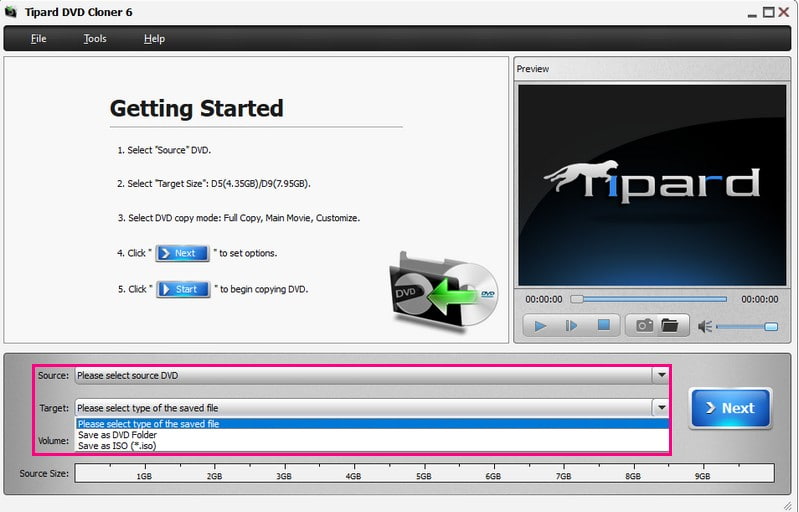
Vaihe 3Valitse nyt Täysi kopio, Pääelokuva, tai Mukauta tila. Riippuen siitä, haluatko kopioida koko DVD:n vai vain elokuvan pääsisällön.
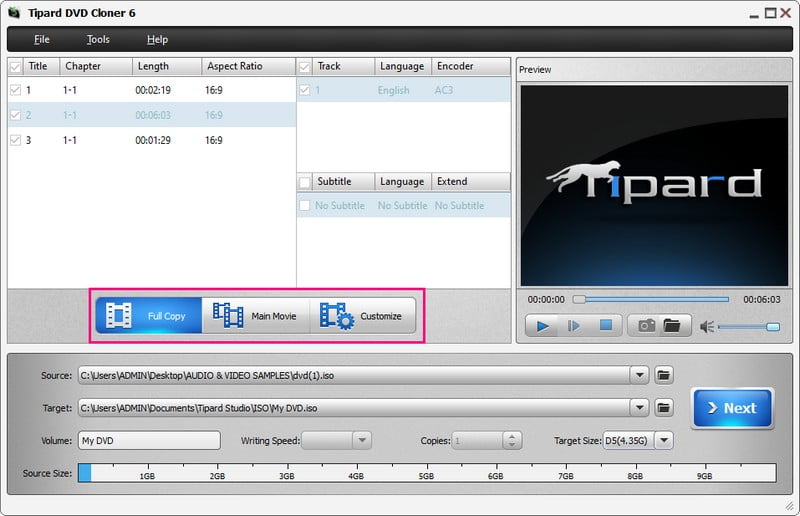
Vaihe 4Suuntaa kohteeseen Kohdekoko avattavasta valikosta ja valitse haluamasi koko D5 (4,35 G) tai D9 (7,95 G). Napsauta sen jälkeen Seuraava -painiketta jatkaaksesi.
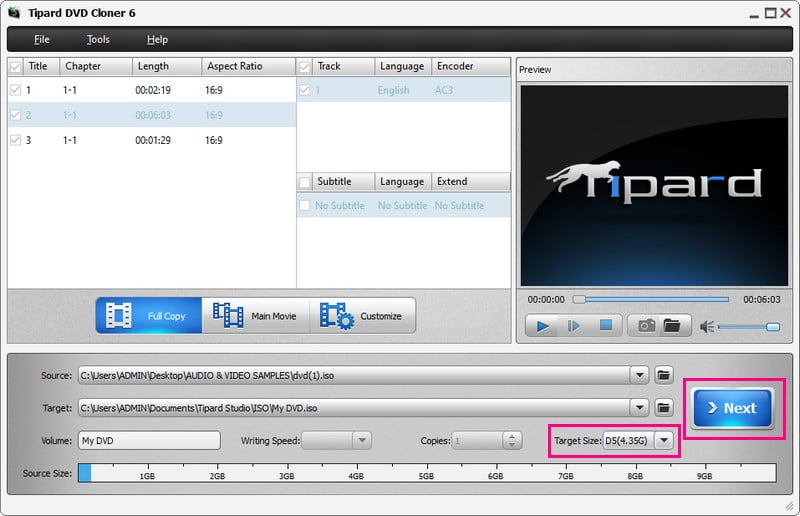
Vaihe 5Alla Vaihtoehdot, sinulla on hallintalaitteet Poista valikko, Ohita valikko, ja Poista aluekoodin suojaus laittamalla valintamerkki. Kun olet selvittänyt, paina alkaa -painiketta varmuuskopioidaksesi DVD-levyn ISO-tiedostoiksi tai DVD-kansioon. Sen jälkeen voit toistaa digitaalista musiikkia a Windowsin DVD-soitin.
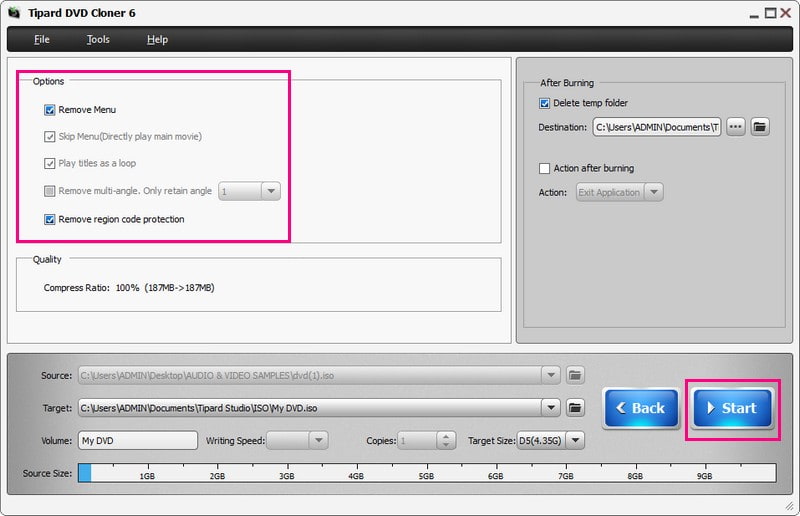
Osa 3. Varmuuskopioi DVD digitaalisiin tiedostoihin
Haluatko luoda digitaalisen kopion DVD-levystäsi, jotta voit katsella sitä tietokoneella, tabletilla tai puhelimella ilman fyysistä levyä? AVAide DVD Ripper on erikoistunut DVD-levyjen muuntamiseen digitaalisiin muotoihin, kuten MP4, MKV, AVI jne. Se varmistaa, että digitaalisen tiedostosi laatu pysyy huippuluokkaa. Et menetä kuvan tai äänen laatua muunnosprosessin aikana. Voit valita muunnettavaksi tiettyjä DVD-levyn osia tai lukuja. Tämän joustavuuden ansiosta voit valita vain haluamasi sisällön, mikä säästää laitteen tallennustilaa.
Vaihe 1Lataa ja asenna AVAide DVD Ripper viralliselta verkkosivustolta. Suorita ohjelma, kun asennus on valmis.

KOKEILE SITÄ ILMAISEKSI Windows 7 tai uudempi
 Suojattu lataus
Suojattu lataus
KOKEILE SITÄ ILMAISEKSI Mac OS X 10.13 tai uudempi
 Suojattu lataus
Suojattu latausVaihe 2Aseta DVD, jonka haluat varmuuskopioida, tietokoneesi DVD-asemaan.
Napsauta AVAide DVD Ripperissä Lataa DVD alasvetovalikosta Viiltäjä -välilehti. Valitse sitten haluamasi latausvaihtoehto.
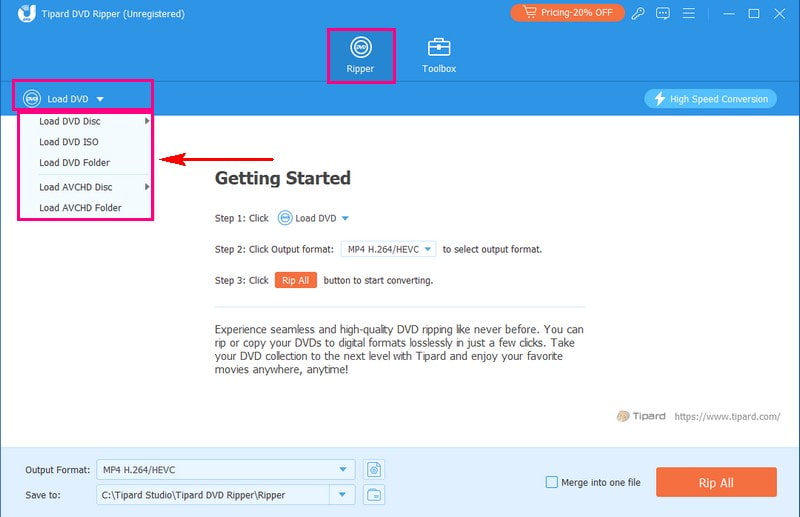
Vaihe 3Esittele DVD-sisältösi valitsemalla Pääotsikko tai Koko otsikko Lista. Vahvista napsauttamalla OK -painiketta.
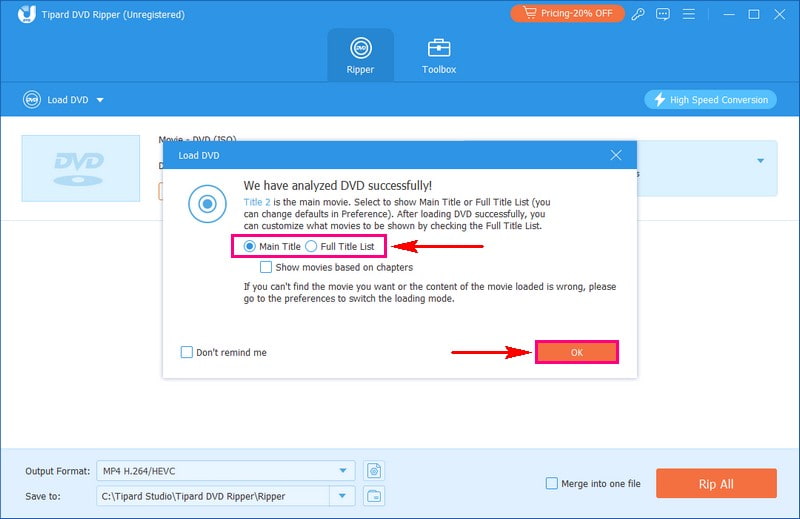
Vaihe 4Suuntaa kohteeseen Lähtöprofiili avattavasta valikosta ja valitse Video vaihtoehto. Jos haluat varmuuskopioida DVD:lle MP4, valitse MP4, joka on yläluettelossa.
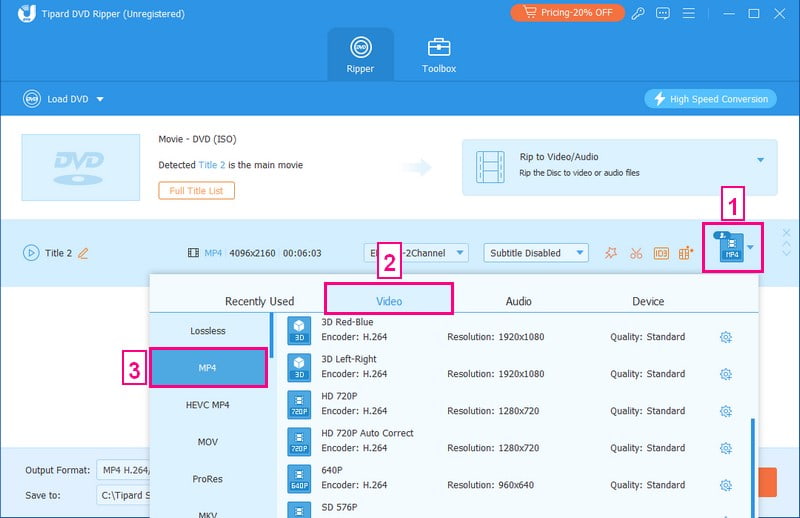
Vaihe 5Voit mukauttaa video- ja ääniasetuksia napsauttamalla Mukautettu profiili -painiketta. Alla Video asetuksia, voit säätää Enkooderi, Ruudunpäivitysnopeus, Resoluutio, ja Bittinopeus. Alla Audio asetuksia, voit säätää Enkooderi, Näytteenottotaajuus, kanava, ja Bittinopeus. Kun olet valmis, napsauta Luo uusi -painiketta vahvistaaksesi muutokset.
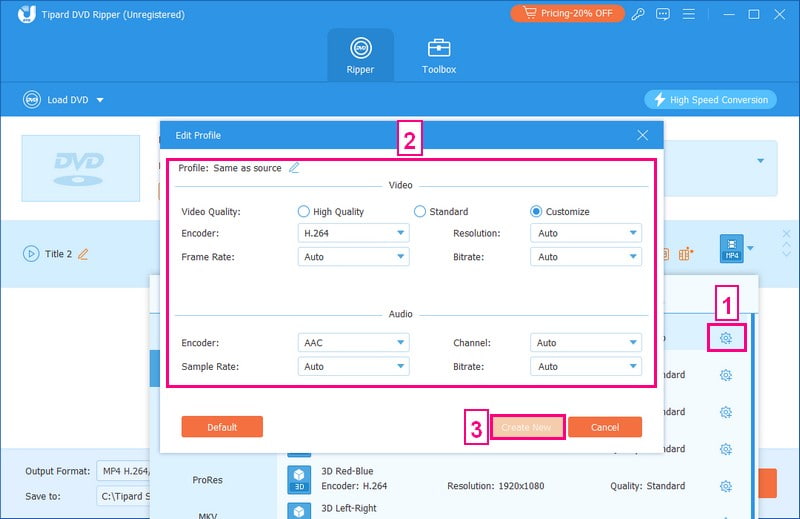
Vaihe 6Lopuksi paina Kopioi kaikki -painiketta varmuuskopioidaksesi DVD-sisällön valitsemaasi digitaaliseen tiedostomuotoon.
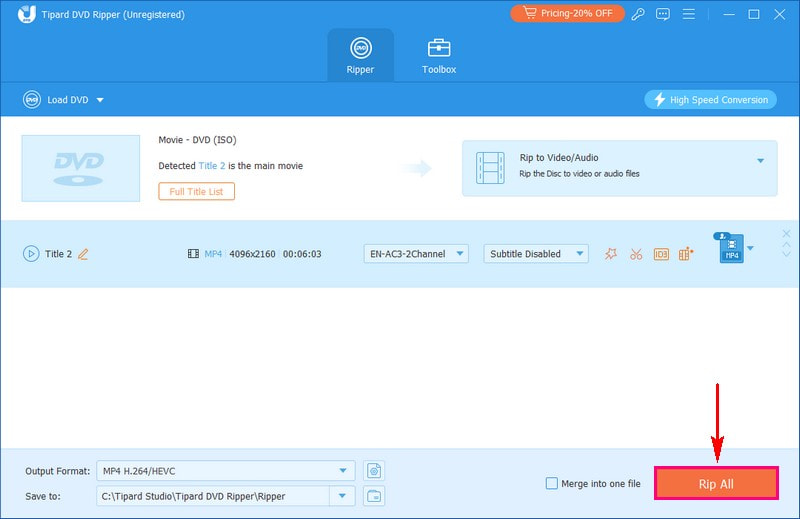
Osa 4. Usein kysytyt kysymykset DVD-levyn varmuuskopioinnista
Millä ohjelmistolla voidaan varmuuskopioida kopiosuojattuja DVD-levyjä?
Tipard DVD Copy on luotettava ohjelmisto, joka pystyy käsittelemään kopiosuojattuja DVD-levyjä. Sen avulla voit tehdä varmuuskopioita tai kopioita suosikkielokuvistasi ilman vaivaa.
Millä ohjelmistolla voi varmuuskopioida DVD-elokuvia kiintolevylle?
WinX DVD Ripperin kaltainen työkalu on erinomainen vaihtoehto DVD-elokuvien varmuuskopiointiin kiintolevyllesi. Se käsittelee sekä kotitekoisia että kaupallisia DVD-levyjä tehokkaasti.
Mikä on ISO-tiedosto?
ISO-tiedosto on digitaalinen kopio kaikesta DVD:llä. Se on kuin iso säiliö, joka sisältää kaikki tiedostot ja kansiot täsmälleen sellaisina kuin ne ovat levyllä. Voit avata sen tietokoneellasi päästäksesi sisältöön ilman fyysistä levyä.
Mitkä videomuodot sopivat parhaiten DVD-levyjen varmuuskopiointiin?
Suositut tiedostomuodot, kuten MP4 tai MKV, tarjoavat hyvän laadun ja yhteensopivuuden eri laitteissa. Paras muoto riippuu kuitenkin tarpeistasi ja varmuuskopioimastasi sisällöstä.
Onko omistamieni DVD-levyjen varmuuskopiointi laillista?
DVD-varmuuskopiointia koskevat lait vaihtelevat maittain. Yleensä omistamistasi DVD-levyistä saa varmuuskopioida henkilökohtaiseen käyttöön. Näiden varmuuskopioiden jakaminen tai jakaminen voi kuitenkin rikkoa tekijänoikeuslakeja.
Olet oppinut kuinka varmuuskopio DVD-levyistä, joka on älykäs tapa suojata elokuvia ja tietoja. Jos etsit luotettavia vaihtoehtoja, harkitse Tipard DVD Copy -ohjelmaa tarkkojen kopioiden tekemiseen DVD-levyistäsi. Lisäksi voit käyttää AVAide DVD Ripperiä DVD-levyjen muuntamiseen digitaalisiksi tiedostoiksi. Nämä työkalut voivat auttaa sinua turvaamaan suosikkielokuvasi tai olennaisen sisällön. Se varmistaa, että voit käyttää niitä milloin tahansa, ilman huolta alkuperäisistä levyistä.
Paras työkalu DVD-levyn/kansion/ISO-kuvatiedoston kopioimiseen ja muuntamiseen useisiin eri muotoihin.




